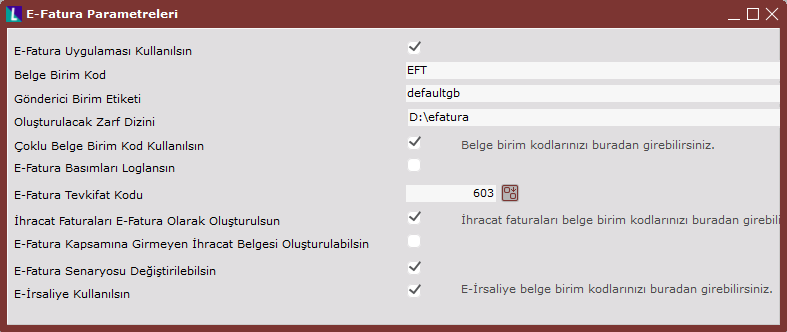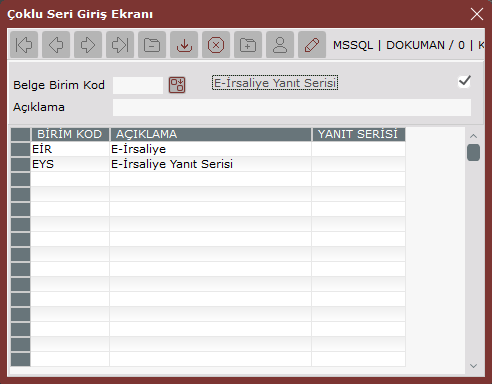E-İrsaliye, Lojistik - Satış Bölümünde, Kayıt/Fatura menüsünün altında yer alır.
E-İrsaliye uygulamasının fatura kayıt menüsünün altında yer alması için öncelikle Lojistik -Satış → Fatura → E-Fatura İşlemleri → E-Fatura Parametreleri → "E-İrsaliye Kullanılsın" parametresinin işaretlenmesi gerekir.
E-Fatura uygulamasında olduğu gibi, E-İrsaliye de belge birim kodlarına bağlanır. Yukarıdaki ekranda yer alan "E-İrsaliye belge birim kodlarınızı buradan girebilirsiniz" yazısının üzerine çift tıklandığında ekrana gelen "Çoklu Seri Giriş Ekranı" ile birim kodları girilir.
Gelir İdaresinin zorunlu tuttuğu ve aynı zamanda faturalarda da kullanılan üç haneli kodlar, E-İrsaliye uygulamasında da kullanılır. Burada offline olanlar "FYS" ve "GIB" kodlarını kullanırken, online olanlar üç haneli belirledikleri diğer kodları kullanır.
Örneğin;
E-Fatura için belge birim kodu olarak "FYS" kullanan bir mükellef, "FYS" dışındaki bir seriden E-Fatura mükellefine satış faturası kesemez. E-İrsaliye için de aynı durum geçerlidir.
"Çoklu Seri Giriş Ekranında" belge birim kodları tanımlandıktan sonra "E-İrsaliye Yanıt Serisi" seçeneği tercih edilen birim kod ile birlikte işaretlenir.
Kontrol sistemi, tek bir birim kod için "E-İrsaliye Yanıt Serisi" seçeneğinin işaretlenmesine izin verir.
E-İrsaliye uygulaması, program tarafından üç tür işlem için desteklenir.
- Satış İrsaliyesi
- DAT (Depolar Arası Transfer)
- Ambar Çıkış Fişi
Satış İrsaliyesi
Satış irsaliyesini E-İrsaliye olarak oluşturmak için "Üst Bilgiler" ekranında yer alan E-İrsaliye seçeneğinin işaretlenmesi gerekir. E-İrsaliye seçeneği, işlem yapılan carinin E-Fatura mükellefi olması durumunda işaretlenir.
Carinin E-Fatura mükellefi olup olmadığı;
Lojistik - Satış → Fatura → Kayıt → E-Fatura İşlemleri → E-Fatura Cari Güncelleme ekranındaki kayıtlı kullanıcılar listesinden
veya,
Finans → Cari → Kayıt → Cari Hesap Kayıtları bölümündeki "Cari Kart 1" sekmesi ekranında yer alan kırmızı